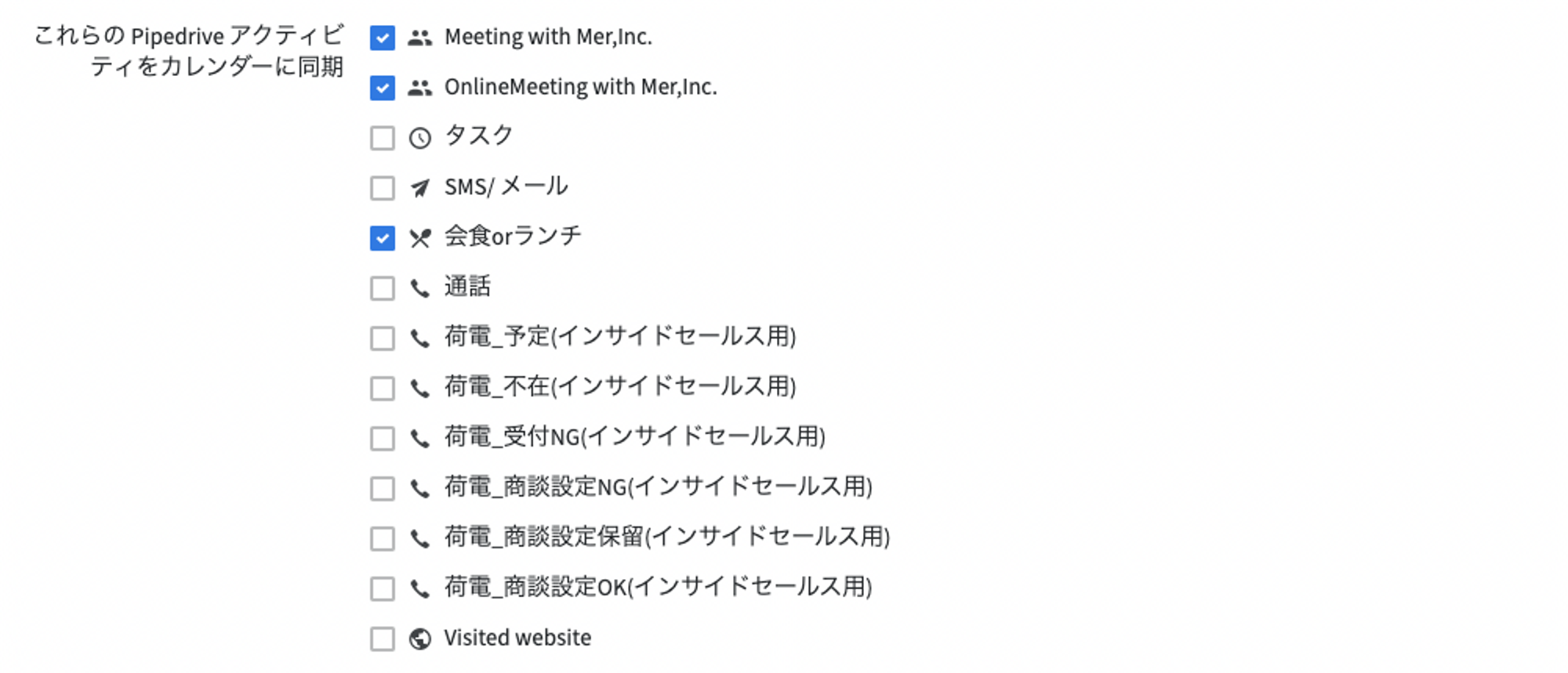カレンダーの同期方法
ビジネスであろうと個人であろうと、今後のすべてのタスクを追跡できることが常に重要です。二重予約や予定の見落としのリスクがあり、専門家ではないように見えたり、重要な取引を失ったりします。
これを防ぐために、Pipedriveは、Pipedriveアカウントをお好みのカレンダーシステム(Google、Exchange、Outlook、またはOffice)に 同期 して、Pipedriveの CalendarSync を使用することをお勧めします。
注:各ユーザーのカレンダー同期は、Pipedriveでそのユーザーが所有するアクティビティ(予定・行動)のみを同期します。(同期させたいアクティビティタイプは選択することが可能です。アクティビティタイプは自由に設定が可能です。タスク、ミーティングなど)
カレンダー同期を有効にするには、[個人設定] > [カレンダー同期]に移動し、[新しいアカウントの追加]をクリックします。そこから、同期するカレンダーアカウントのメールアドレスと、そのアカウントのパスワードを入力します。
カレンダーとPipedriveを一緒に同期する場合、同期するカレンダー(複数ある場合)や開始する同期のタイプなど、Pipedriveとカレンダーの相互作用に基づいていくつかのオプションを選択できます。
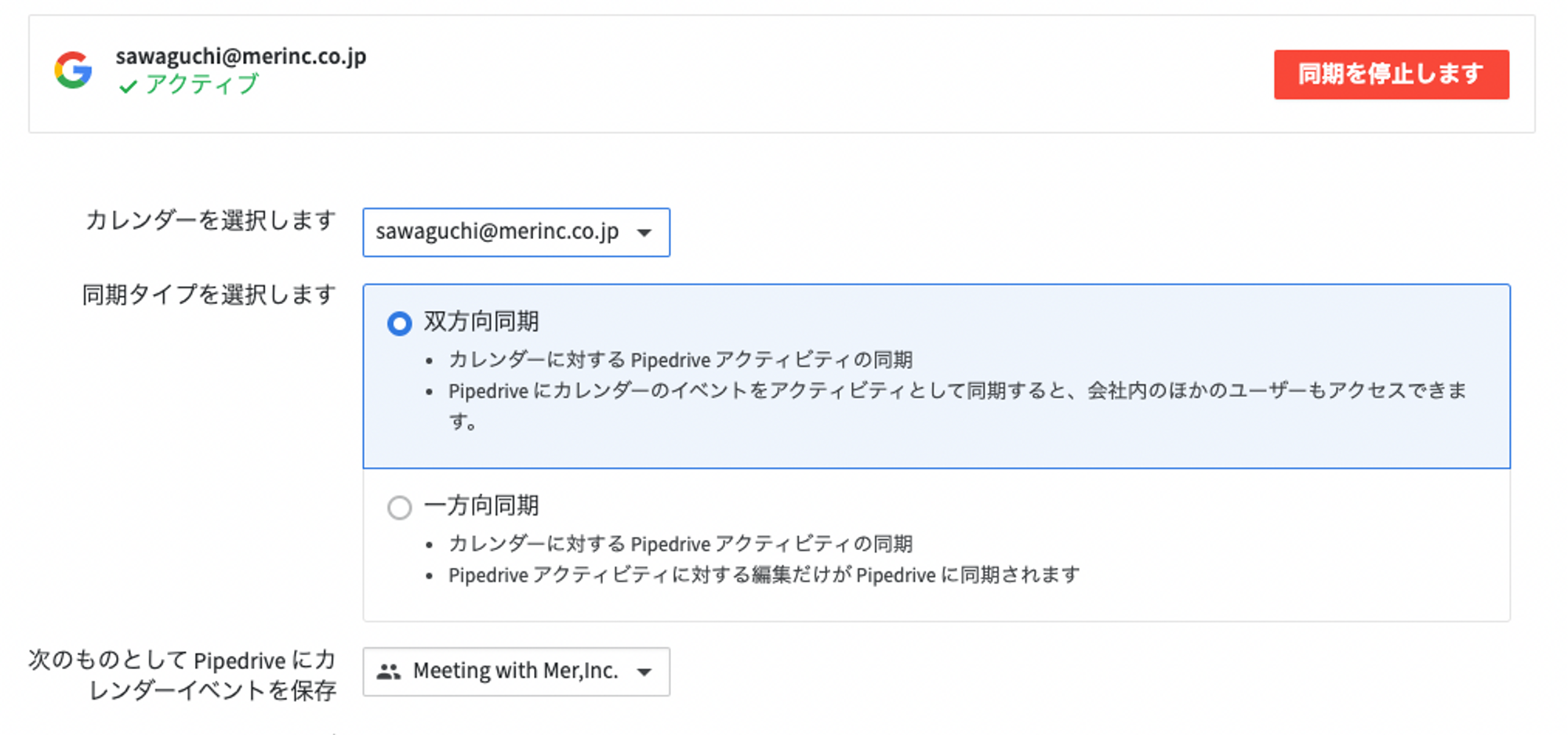
双方向同期
双方向の同期が選択され、Pipedriveで作成された活動は、リンクされたカレンダーに同期されます。リンクされたカレンダーでイベントが作成されると、アクティビティはPipedriveで作成されます。これらのアイテムのいずれかに編集を加えると、リンクされたPipedriveアクティビティまたはカレンダーイベントが更新されます。
一方向同期
一方向の同期が選択され、Pipedriveで作成された活動は、リンクされたカレンダーに同期されます。ただし、そのリンクされたカレンダーでイベントが作成されると、Pipedriveでアクティビティは作成されません。リンクされたカレンダーでPipedriveのアクティビティによって作成されたイベントに加えられた変更は、Pipedriveのそのアクティビティを引き続き更新します。
Tips_ここの設定が意外に重要です!
また、関連付けられたカレンダーに同期するPipedriveアクティビティタイプを選択することが可能です。
アクティビティがカレンダーに同期されないようにする場合は、関連するアクティビティタイプの選択を解除することをお勧めします。
同期するPipedriveアクティビティの変更など、これらのオプションに加えられた変更は、Pipedriveに自動的に保存されます。